Uno de los hábitos que seguramente mejor aprendimos con el correr de los años trabajando sobre el teclado de una computadora, es a mantener en perfecto orden los documentos con los cuales hacemos nuestra tarea y las partes que los componen, es decir imágenes, gráficos, audio, video y demás. Lo más probable que esta actitud frente al trabajo haya tomado forma tras muchos traspiés debido a la pérdida de algunos de estos elementos. Pero aquellos usuarios que recién comienzan todavía tienen un largo trecho por recorrer, y son muchas las oportunidades en las que perderán su trabajo por descuido o por simple tontera, y este artículo puede serles de mucha ayuda para conocer la forma para recuperar el material perdido sin desesperarse.
Si bien Microsoft Windows, con cada versión nueva que ha ido saliendo al mercado ha mejorado la forma de administrar y ordenar los archivos y documentos, lo cierto es que no es a prueba de errores humanos.
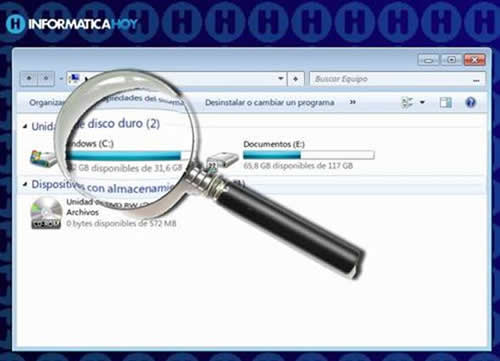
Actualmente, este sistema operativo incorpora importantes y potentes características que le permiten indexar los archivos almacenados en nuestra computadora, lo que le permite encontrarlos en cuestión de segundos, en el caso de que simplemente lo hayamos movido de lugar y no lo recordemos.
Pero como sabemos, todo se complica cuando trabajamos contra reloj y con un plazo muy justo de entrega, el caos y el desorden son agobiantes, y el desastre no se hace esperar.
Para no entrar en pánico en el caso de perder material, en este artículo te mostraremos cuales son los pasos necesarios, desde el más simple hasta el más complejo, para recuperar un archivo perdido, aun cuando lo hayamos eliminado sin darnos cuenta y pensemos que el mundo es realmente muy cruel.
Pero antes que nada tenemos que prestar un minuto de atención. En el caso de no encontrar un archivo en la carpeta en que solemos almacenarla, lo primero que debemos hacer es respirar hondo y dejar todo lo que estábamos haciendo y poner toda nuestra atención en el objetivo de recuperar el archivo perdido, y evitar fundamentalmente que la desesperación nos invada.
Cómo recuperar un archivo perdido
A partir de aquí, los 3 pasos que deberemos seguir si queremos recuperar un archivo. En primer lugar, veremos cómo encontrar un archivo mediante el sistema de búsqueda de Windows, muy útil en el caso de que hayamos movido el archivo en cuestión a otra ubicación y no nos dimos cuenta.
Buscar un archivo perdido con Windows
Buscar un archivo con el menú Inicio
En primera instancia, podemos hacer uso de la práctica función incorporada con este propósito en el menú Inicio de Windows, para ello lo único que tenemos que hacer es pulsar sobre el mencionado menú y escribir el nombre o un texto que recordemos se encuentre escrito en el archivo perdido.

En el caso de que sean muchos los archivos y documentos que tengamos almacenados en nuestra computadora, entonces lo mejor será utilizar la barra de búsqueda incorporada al Explorador de Windows, ya que ella nos ofrece la posibilidad de incluir algunos filtros que pueden sernos de mucha utilidad para ubicar más fácilmente nuestro documento perdido.
Buscar un archivo con las herramientas del Explorador de Archivos
Para ello, nos posicionamos en dicha barra y realizamos el mismo procedimiento anterior, es decir escribimos el nombre o parte de una frase que recordemos estuviera escrita en el documento y presionamos “Enter”.
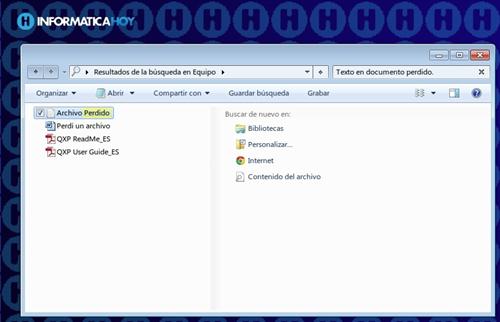
En el caso de tengamos muchos documentos similares en nombre, podemos usar los filtros “Tamaño y “Fecha de modificación” para agilizar la búsqueda.
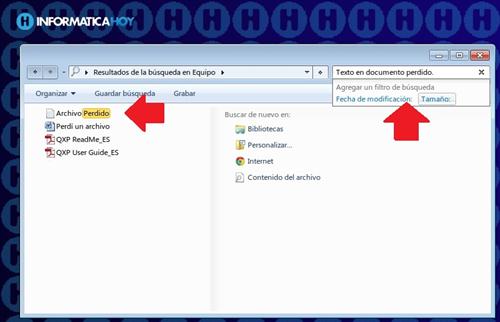
Cabe destacar que ninguno de estos procedimientos buscará archivos en la Papelera de Reciclaje de Windows, para ello deberemos seguir leyendo.
Buscar un archivo en la Papelera de Reciclaje
Si lamentablemente todavía no hemos podido encontrar lo que estábamos buscando, puede ser que lo hayamos borrado sin darnos cuenta, y todavía podría llegar a ser posible recuperarlo, ya que es seguro que se ubica en la Papelera de Reciclaje.
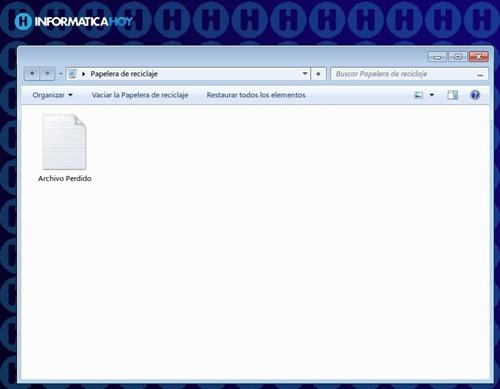
Buscar un archivo perdido en la Papelera es una tarea bien sencilla, lo único que tenemos que hacer es pulsar sobre su icono y ver lo que allí se encuentra, siempre y cuando seamos de los usuarios que suelen vaciarla a menudo.
Pero la mayor parte de los usuarios de Windows no vacían apropiadamente el contenido de la Papelera de Reciclaje de Windows, así que los archivos se amontonan y buscar un documento específico en ella se vuelve una tarea muy pesada.
Afortunadamente, también aquí podremos aplicar los filtros mencionados más arriba en este artículo, con lo cual si el archivo no ha sido eliminado por completo del sistema, en pocos segundos estaremos trabajando sobre él, olvidándonos del mal trago pasado.
Ahora, que pasa si en el intervalo entre la pérdida y la búsqueda hemos vaciado la Papelera de Reciclaje?
Buscar un archivo que hemos eliminado por completo del sistema
En este punto, la situación se vuelve bastante más dramática, ya que existen muchos factores que nos imposibilitarán encontrar el archivo perdido. Uno de estos factores, y sin duda alguna el más importante, es que el espacio que antes ocupara nuestro archivo haya sido utilizado por otro archivo nuevo.
Por fortuna, en el mercado existe una amplia variedad de programas que nos permitirán recuperar un archivo eliminado, siempre y cuando su ligar no haya sido ocupado.
Qué queremos decir con esto del espacio ocupado? Cuando el sistema elimina un archivo, lo que realmente hace es marcarlo como espacio reutilizable, lo que oculta al usuario su ubicación, pero sigue estando allí hasta que su espacio sea ocupado por otro archivo. Si esto no ha sucedido, entonces recupéralo es trabajo muy sencillo, lo único que tenemos que hacer es descargar y utilizar algunas de las siguientes herramientas gratuitas para la recuperación de archivos borrados, las que a nuestro entender son las mejores del mercado, por desempeño y velocidad.
Piriform Recuva
Estupenda aplicación gratuita que nos permitirá recuperar fácilmente archivos eliminados, además de otras importantes características como búsquedas rápidas o en profundidad, posibilidad de buscar archivos borrados en discos y memorias extraíbles, recuperación directa de correos electrónicos de aplicaciones como Outlook o Thunderbird, y muchas otras.
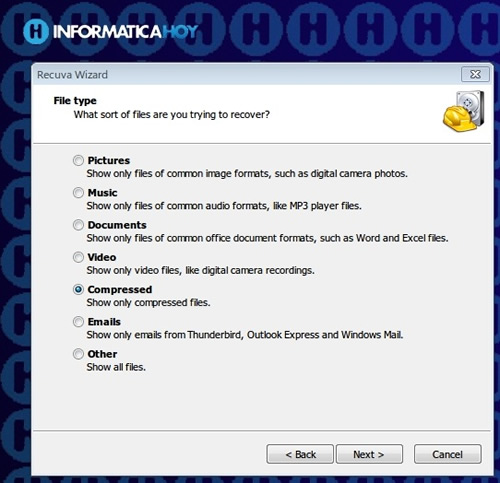
Además dispone de una versión instalable y otra portable, muy útil en el caso de no desear correr riesgos.
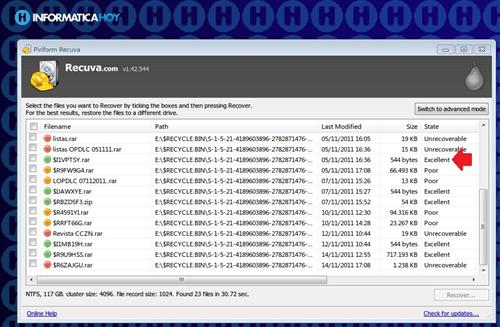
Si lo deseas, puedes descargar la versión portable de Piriform Recuva desde AQUI
Undelete 360
Con Undelete 360 podremos recuperar archivos borrados de discos rígidos tradicionales o SSD, memorias USB y tarjetas de memoria de cámaras fotográficas digitales, teléfonos inteligentes y otros dispositivos como pendrives, y muchos otros.
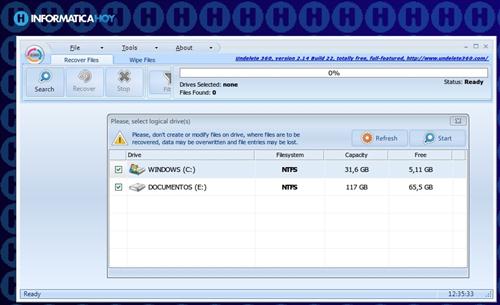
Sin duda alguna una excelente alternativa, rápida y fiable, la aplicación seguramente se convertirá en un aliado indispensable para nuestras tareas.
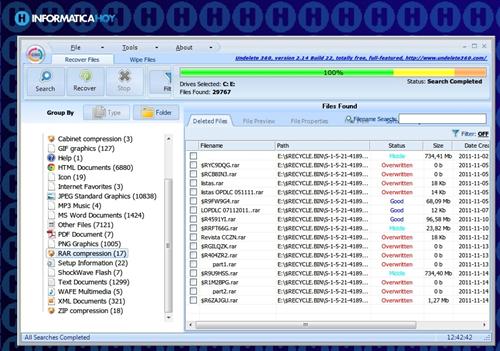
Si lo deseas, puedes descargar Undelete 360 desde AQUI
Si bien Microsoft Windows, con cada versión nueva que ha ido saliendo al mercado ha mejorado la forma de administrar y ordenar los archivos y documentos, lo cierto es que no es a prueba de errores humanos.
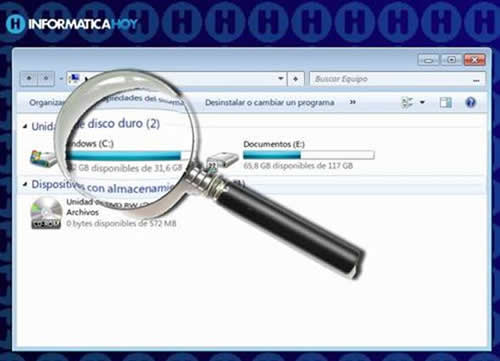
Actualmente, este sistema operativo incorpora importantes y potentes características que le permiten indexar los archivos almacenados en nuestra computadora, lo que le permite encontrarlos en cuestión de segundos, en el caso de que simplemente lo hayamos movido de lugar y no lo recordemos.
Pero como sabemos, todo se complica cuando trabajamos contra reloj y con un plazo muy justo de entrega, el caos y el desorden son agobiantes, y el desastre no se hace esperar.
Para no entrar en pánico en el caso de perder material, en este artículo te mostraremos cuales son los pasos necesarios, desde el más simple hasta el más complejo, para recuperar un archivo perdido, aun cuando lo hayamos eliminado sin darnos cuenta y pensemos que el mundo es realmente muy cruel.
Pero antes que nada tenemos que prestar un minuto de atención. En el caso de no encontrar un archivo en la carpeta en que solemos almacenarla, lo primero que debemos hacer es respirar hondo y dejar todo lo que estábamos haciendo y poner toda nuestra atención en el objetivo de recuperar el archivo perdido, y evitar fundamentalmente que la desesperación nos invada.
Cómo recuperar un archivo perdido
A partir de aquí, los 3 pasos que deberemos seguir si queremos recuperar un archivo. En primer lugar, veremos cómo encontrar un archivo mediante el sistema de búsqueda de Windows, muy útil en el caso de que hayamos movido el archivo en cuestión a otra ubicación y no nos dimos cuenta.
Buscar un archivo perdido con Windows
Buscar un archivo con el menú Inicio
En primera instancia, podemos hacer uso de la práctica función incorporada con este propósito en el menú Inicio de Windows, para ello lo único que tenemos que hacer es pulsar sobre el mencionado menú y escribir el nombre o un texto que recordemos se encuentre escrito en el archivo perdido.

En el caso de que sean muchos los archivos y documentos que tengamos almacenados en nuestra computadora, entonces lo mejor será utilizar la barra de búsqueda incorporada al Explorador de Windows, ya que ella nos ofrece la posibilidad de incluir algunos filtros que pueden sernos de mucha utilidad para ubicar más fácilmente nuestro documento perdido.
Buscar un archivo con las herramientas del Explorador de Archivos
Para ello, nos posicionamos en dicha barra y realizamos el mismo procedimiento anterior, es decir escribimos el nombre o parte de una frase que recordemos estuviera escrita en el documento y presionamos “Enter”.
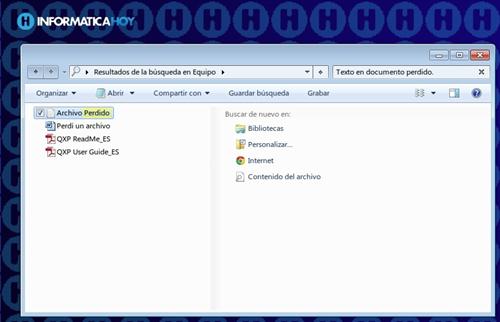
En el caso de tengamos muchos documentos similares en nombre, podemos usar los filtros “Tamaño y “Fecha de modificación” para agilizar la búsqueda.
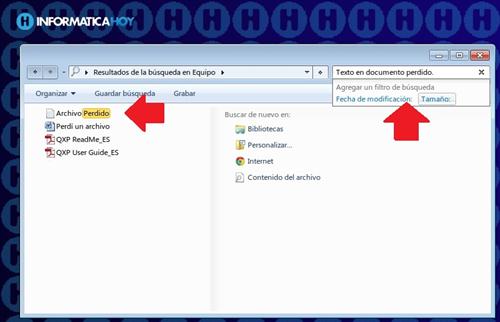
Cabe destacar que ninguno de estos procedimientos buscará archivos en la Papelera de Reciclaje de Windows, para ello deberemos seguir leyendo.
Buscar un archivo en la Papelera de Reciclaje
Si lamentablemente todavía no hemos podido encontrar lo que estábamos buscando, puede ser que lo hayamos borrado sin darnos cuenta, y todavía podría llegar a ser posible recuperarlo, ya que es seguro que se ubica en la Papelera de Reciclaje.
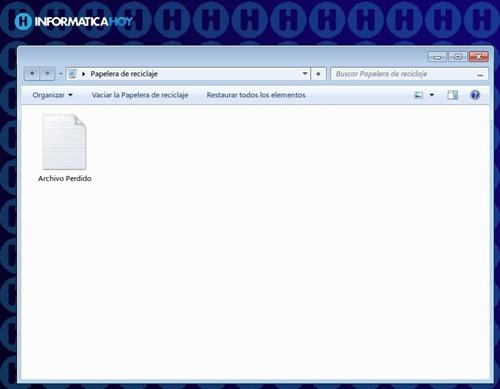
Buscar un archivo perdido en la Papelera es una tarea bien sencilla, lo único que tenemos que hacer es pulsar sobre su icono y ver lo que allí se encuentra, siempre y cuando seamos de los usuarios que suelen vaciarla a menudo.
Pero la mayor parte de los usuarios de Windows no vacían apropiadamente el contenido de la Papelera de Reciclaje de Windows, así que los archivos se amontonan y buscar un documento específico en ella se vuelve una tarea muy pesada.
Afortunadamente, también aquí podremos aplicar los filtros mencionados más arriba en este artículo, con lo cual si el archivo no ha sido eliminado por completo del sistema, en pocos segundos estaremos trabajando sobre él, olvidándonos del mal trago pasado.
Ahora, que pasa si en el intervalo entre la pérdida y la búsqueda hemos vaciado la Papelera de Reciclaje?
Buscar un archivo que hemos eliminado por completo del sistema
En este punto, la situación se vuelve bastante más dramática, ya que existen muchos factores que nos imposibilitarán encontrar el archivo perdido. Uno de estos factores, y sin duda alguna el más importante, es que el espacio que antes ocupara nuestro archivo haya sido utilizado por otro archivo nuevo.
Por fortuna, en el mercado existe una amplia variedad de programas que nos permitirán recuperar un archivo eliminado, siempre y cuando su ligar no haya sido ocupado.
Qué queremos decir con esto del espacio ocupado? Cuando el sistema elimina un archivo, lo que realmente hace es marcarlo como espacio reutilizable, lo que oculta al usuario su ubicación, pero sigue estando allí hasta que su espacio sea ocupado por otro archivo. Si esto no ha sucedido, entonces recupéralo es trabajo muy sencillo, lo único que tenemos que hacer es descargar y utilizar algunas de las siguientes herramientas gratuitas para la recuperación de archivos borrados, las que a nuestro entender son las mejores del mercado, por desempeño y velocidad.
Piriform Recuva
Estupenda aplicación gratuita que nos permitirá recuperar fácilmente archivos eliminados, además de otras importantes características como búsquedas rápidas o en profundidad, posibilidad de buscar archivos borrados en discos y memorias extraíbles, recuperación directa de correos electrónicos de aplicaciones como Outlook o Thunderbird, y muchas otras.
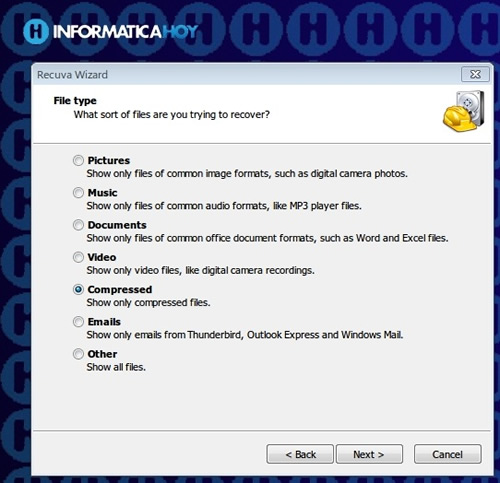
Además dispone de una versión instalable y otra portable, muy útil en el caso de no desear correr riesgos.
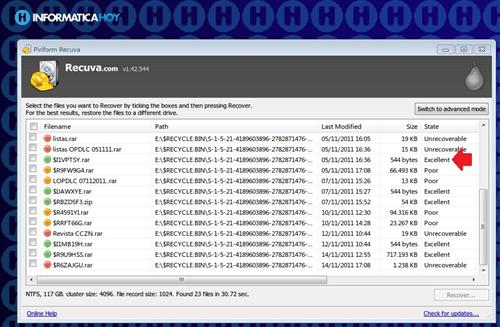
Si lo deseas, puedes descargar la versión portable de Piriform Recuva desde AQUI
Undelete 360
Con Undelete 360 podremos recuperar archivos borrados de discos rígidos tradicionales o SSD, memorias USB y tarjetas de memoria de cámaras fotográficas digitales, teléfonos inteligentes y otros dispositivos como pendrives, y muchos otros.
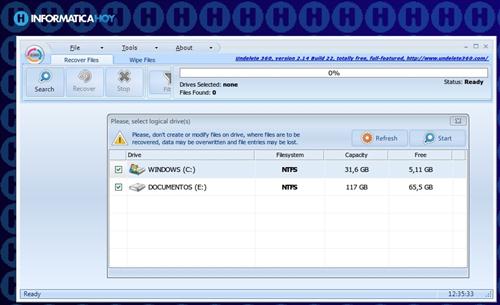
Sin duda alguna una excelente alternativa, rápida y fiable, la aplicación seguramente se convertirá en un aliado indispensable para nuestras tareas.
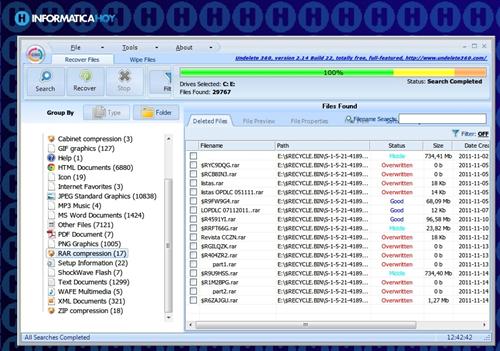
Si lo deseas, puedes descargar Undelete 360 desde AQUI
No hay comentarios:
Publicar un comentario